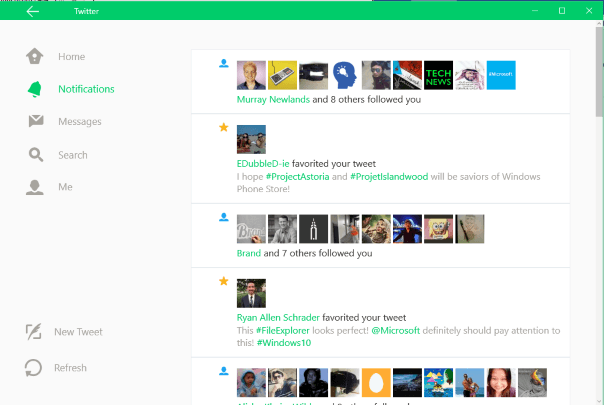Steamクライアントの動作が非常に遅く、応答しない場合がありますか? その場合でも心配しないでください。 これは時々ユーザーを悩ませます。 ここに、問題をすぐに解決するための簡単な修正がいくつかあります。 コンピューターでこれらの手順を実行するだけで、以前と同じようにSteamを起動して実行できます。
修正1-Steamのダウンロードキャッシュをクリアする
すべてのSteamクライアントはゲームを内部でダウンロードします。 このダウンロードプロセスのキャッシュがこの問題を引き起こす場合があります。
1. コンピューターでSteamにアクセスします。
2. Steamを開いたら、「蒸気」をクリックし、「設定“.

3. [設定]ウィンドウで、[ダウンロード左側の列にある」。
4. その後、「クリアダウンロードキャッシュ“.
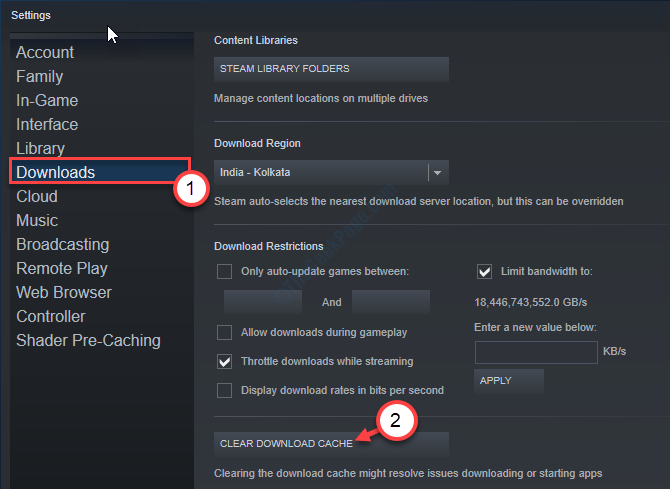
5. プロンプトが表示された場合は、「OK“.
Steamクライアントを閉じて再起動します。
これにより、コンピューターの問題が修正されます。
修正2–管理者としてSteamを実行する
管理者としてSteamを実行すると、この問題が修正されます。
1. 「蒸気“.
2. 次に、「蒸気」アプリケーションを選択し、もう一度「開いているファイルの場所“.
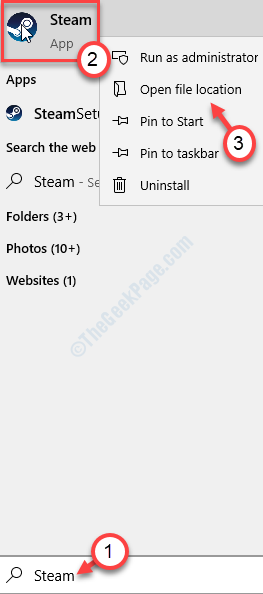
3. 「蒸気」アプリケーションをクリックし、「プロパティ“.
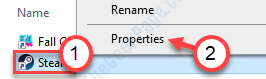
4. その後、「互換性" タブ。
5. 今、あなたはしなければなりません 小切手 オプション "管理者として実行」を使用して、Steamクライアントを管理者として実行します。

6. 「」をクリックすることを忘れないでください適用する」と「OK」を押して変更を保存します。

Steamを再度起動します。
修正3–ダウンロードしたゲームの整合性を確認する
問題の原因となった可能性のあるコアファイルの破損/破損のあるゲームがある場合。
1. Steamが開いたら、「図書館“.
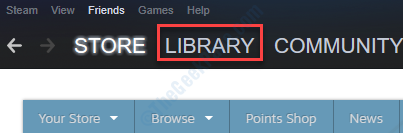
2. 左側にあなたが所有しているゲームのリストが表示されます。
3. 強調表示されているものがインストール/インストールされています。
3. その後、デバイスにインストールされているゲームを右クリックし、「プロパティ“.
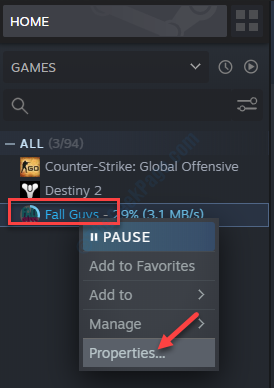
4. 「ローカルファイル" タブ。
5. その後、「ゲームファイルの整合性を検証する…“.
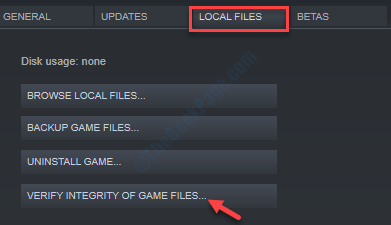
このようにして、コンピューターにインストールされている各ゲームの整合性を確認します。 これで問題が解決するはずです。
これで、Steamはゲームファイルの整合性を検証します。
完了したら、Steamクライアントを再起動し、機能しているかどうかを確認します。